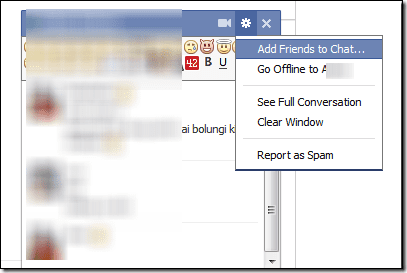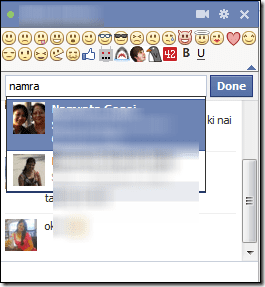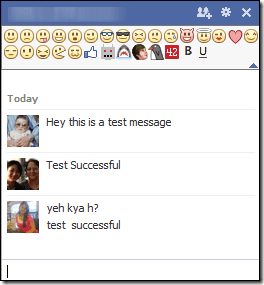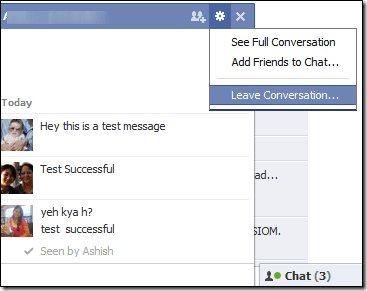بهترین کار در تعطیلات آخر هفته این است که با یک گروه از دوستان خود بنشینید، اگر فقط می خواهید بنشینید و استراحت کنید، به پیاده روی یا فیلم بروید. با این حال، برای اینکه همه چیز عالی باشد، برنامهریزی از قبل کاری عاقلانه است. شما در واقع می توانید این کار را درست در فیس بوک انجام دهید، جایی که اکثر دوستان شما بیشتر اوقات در دسترس هستند (شما نمی توانید این را انکار کنید، می توانید).
با تشکر از آقای زاکربرگ، ما به راحتی می توانیم با دوستان خود ارتباط برقرار کنیم و با آنها چت کنیم. بله "آنها"، بدون نیاز به استفاده از سایر ابزارهای چت گروهی .
یک ویژگی در فیس بوک وجود دارد که به کاربر اجازه می دهد چند دوست را به یک چت اضافه کند ، ویژگی که بسیاری از آن اطلاعی ندارند. بنابراین بیایید ببینیم چگونه می توانیم دوستان بیشتری را به یک چت فیس بوک اضافه کنیم.
دوستان بیشتری را به یک چت فیس بوک اضافه کنید و آن را به یک چت گروهی تبدیل کنید
مرحله 1: زمانی که با دوست خود چت می کنید، روی نماد چرخ دنده کوچک در بالای کادر چت کلیک کنید و روی گزینه افزودن دوستان به چت کلیک کنید .
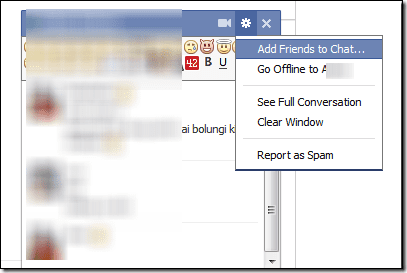
مرحله 2: یک جعبه متن جستجو در کادر چت ظاهر می شود که از شما می خواهد نام شخصی را که می خواهید به چت اضافه کنید تایپ کنید. همانطور که تایپ می کنید، فیس بوک پیشنهاداتی را نشان می دهد. دوست را انتخاب کنید و روی Done کلیک کنید. در صورت تمایل می توانید چندین دوست اضافه کنید.
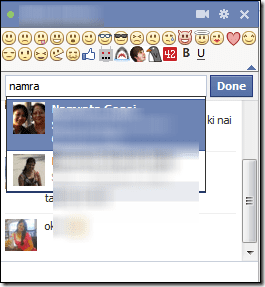
مرحله 3: به محض افزودن اعضای جدید به چت، یک قاب چت جدید با نام تمام مخاطبینی که در آن فهرست شده اند ظاهر می شود. همانطور که اولین پیام را تایپ می کنید، اعلان برای همه افراد در چت ارسال می شود. با این حال، این پنجره چت شامل مکالمات قدیمیتری که شما به صورت جداگانه داشتید نخواهد بود.
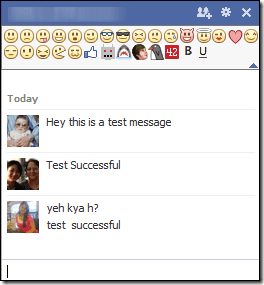
مرحله 4: همه شما اکنون می توانید چت و گفتگو کنید. دوستان شما همچنین می توانند افرادی را که در لیست دوستان آنها هستند اضافه کنند و گروه را حتی بزرگتر کنند. من هیچ ایده ای از محدودیت ندارم.
ترک چت
اگر اصلاً شخصی می خواهد چت را ترک کند، تنها کاری که باید انجام دهد این است که روی نماد چرخ دنده در بالا کلیک کرده و روی پیوند ترک مکالمه کلیک کنید .
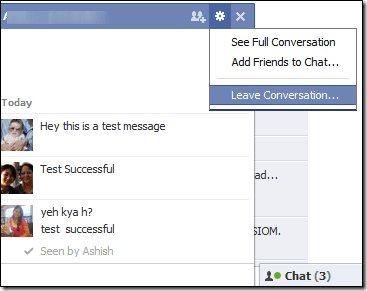
به محض خروج از یک مکالمه، دیگر پیام هایی را که در مکالمه ارسال می شود، دریافت نخواهید کرد و تمام سوابق از پیام های شما حذف خواهند شد. تا زمانی که گروه را ترک نکنید، می توانید صفحه پیام های فیس بوک خود را باز کنید ، موضوع گفتگو را انتخاب کنید و مکالمه را شروع کنید.
نتیجه
این همه چیز است، دفعه بعد که میخواهید با دوستان خود در فیسبوک یک مهمانی یا پیک نیک برنامهریزی کنید، همیشه کنفرانسی را به روشی که در بالا توضیح دادیم ایجاد کنید تا هنگام برنامهریزی کارها هیچ شکاف ارتباطی وجود نداشته باشد.